win11开机跳过硬盘自检的步骤 win11开机怎么跳过硬盘自检
更新时间:2023-04-09 17:38:08作者:yang
微软在发布win11系统之后,已经有很多小伙伴都安装上了,在使用的时候如果遇到不正常关机或者蓝屏黑屏等问题的时候,下次开机就会进行硬盘自检,但是很多人觉得没必要会影响电脑开机速度,那么要怎么跳过硬盘自检呢?针对这个问题,本文给大家讲解一下win11开机怎么跳过硬盘自检。
具体步骤如下:
1、首先按下快捷键“win+r”打开运行,输入命令“regedit”并回车。
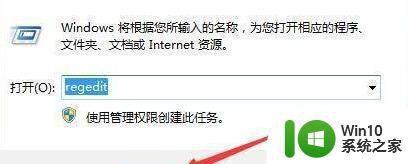
2、然后出现注册表编辑,依次定位到“HKEY_LOCAL_MACHINE\SYSTEM\CurrentControlSet\Control\Session Manager”。
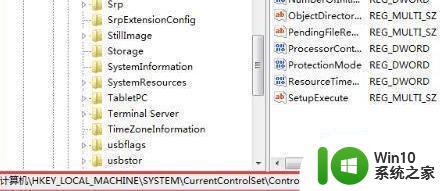
3、在右侧窗口找到“BootExecute”项目将其双击打开。
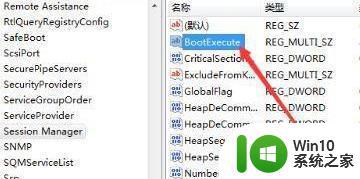
4、最后将此项中的数值数据清空,再按下“确定”保存即可。
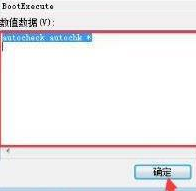
关于win11开机跳过硬盘自检的步骤的详细方法就给大家介绍到这边了,通过上面的方法操作之后,下次开机就不会再进行硬盘自检了。
win11开机跳过硬盘自检的步骤 win11开机怎么跳过硬盘自检相关教程
- win11如何绕过硬盘检测 如何跳过win11系统自检
- 跳过升级win11硬件检测的方法 win11绕过硬件检测的升级方法
- win1122h2跳过硬件检测 Win11 22H2如何绕过硬件检测进行强制升级
- win11跳过磁盘检查方法 win11如何跳过检测
- win11跳过安全启动检测的步骤 如何在Win11中跳过安全启动检测步骤
- 如何在Win11升级中跳过硬件检测 Win11升级时如何绕过硬件检查
- win11怎么绕过硬件检测 win11硬件检测绕过教程
- win11系统如何绕过硬件检测 - 如何绕过Win11系统的硬件检测
- - 如何绕过Win11升级检测设置 - Win11跳过升级检测的方法有哪些
- 台式机跳过win11联网激活怎么办 Win11跳过联网激活步骤
- win11无法跳过联网激活 msoobe win11开机联网跳过不了怎么办
- 新机win11跳过联网 win11首次开机如何跳过联网设置
- win11系统启动explorer.exe无响应怎么解决 Win11系统启动时explorer.exe停止工作如何处理
- win11显卡控制面板不见了如何找回 win11显卡控制面板丢失怎么办
- win11安卓子系统更新到1.8.32836.0版本 可以调用gpu独立显卡 Win11安卓子系统1.8.32836.0版本GPU独立显卡支持
- Win11电脑中服务器时间与本地时间不一致如何处理 Win11电脑服务器时间与本地时间不同怎么办
win11系统教程推荐
- 1 win11安卓子系统更新到1.8.32836.0版本 可以调用gpu独立显卡 Win11安卓子系统1.8.32836.0版本GPU独立显卡支持
- 2 Win11电脑中服务器时间与本地时间不一致如何处理 Win11电脑服务器时间与本地时间不同怎么办
- 3 win11系统禁用笔记本自带键盘的有效方法 如何在win11系统下禁用笔记本自带键盘
- 4 升级Win11 22000.588时提示“不满足系统要求”如何解决 Win11 22000.588系统要求不满足怎么办
- 5 预览体验计划win11更新不了如何解决 Win11更新失败怎么办
- 6 Win11系统蓝屏显示你的电脑遇到问题需要重新启动如何解决 Win11系统蓝屏显示如何定位和解决问题
- 7 win11自动修复提示无法修复你的电脑srttrail.txt如何解决 Win11自动修复提示srttrail.txt无法修复解决方法
- 8 开启tpm还是显示不支持win11系统如何解决 如何在不支持Win11系统的设备上开启TPM功能
- 9 华硕笔记本升级win11错误代码0xC1900101或0x80070002的解决方法 华硕笔记本win11升级失败解决方法
- 10 win11玩游戏老是弹出输入法解决方法 Win11玩游戏输入法弹出怎么办
win11系统推荐
- 1 win11系统下载纯净版iso镜像文件
- 2 windows11正式版安装包下载地址v2023.10
- 3 windows11中文版下载地址v2023.08
- 4 win11预览版2023.08中文iso镜像下载v2023.08
- 5 windows11 2023.07 beta版iso镜像下载v2023.07
- 6 windows11 2023.06正式版iso镜像下载v2023.06
- 7 win11安卓子系统Windows Subsystem For Android离线下载
- 8 游戏专用Ghost win11 64位智能装机版
- 9 中关村win11 64位中文版镜像
- 10 戴尔笔记本专用win11 64位 最新官方版